한 부씩 복사하기
다중 페이지 원본을 여러 부 복사할 경우, 정렬된 출력물을 얻을 수 있습니다.
표준 복사(Standard copy)의 페이지 나누기(Collate)에서 ON을 선택한 경우, 다중 페이지 원본을 여러 부 복사할 때 정렬된 출력물을 얻을 수 있습니다. 또한 용지의 양면에 원본을 복사할 수 있습니다.
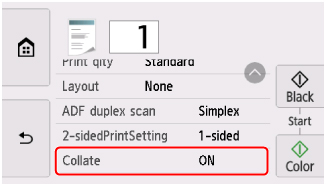
-
ON을 선택한 경우:

-
OFF를 선택한 경우:

 참고
참고
-
이 기능을 사용하는 경우 원본을 ADF(자동 문서 공급기)에 로드하십시오.
-
이 프린터가 읽을 수 있는 페이지 수는 문서에 따라 다릅니다. 스캔할 때 터치 스크린에 장치 메모리가 가득 찼습니다. 계속 진행할 수 없습니다.(Device memory is full. Cannot continue process.)가 나타나면 스캔할 문서 수를 줄이고 다시 복사해 보십시오.
양면 복사와 조합하여 한 부씩 복사하기
양면 복사를 선택한 경우, 한 부씩 복사도 사용할 수 있습니다.
이 기능을 조합하여 사용할 경우, 인쇄 설정 화면의 ADF 양면 스캔(ADF duplex scan) 및 양면 인쇄 설정(2-sidedPrintSetting)에서 양면 복사 설정을 선택하고 인쇄 용지의 제본 면을 선택하십시오.
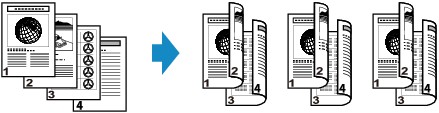
양면 복사에 대해서는 양면 복사를 참조하십시오.
책자 레이아웃 복사와 조합하여 한 부씩 복사하기
책자 레이아웃 복사(Booklet layout copy)를 선택한 경우, 한 부씩 복사도 사용할 수 있습니다.
이러한 기능을 조합하여 사용하려면 책자 레이아웃 복사 대기 화면에서 설정(Settings)을 선택하여 인쇄 설정 화면을 표시하고 페이지 나누기(Collate)에서 ON을 선택하십시오.
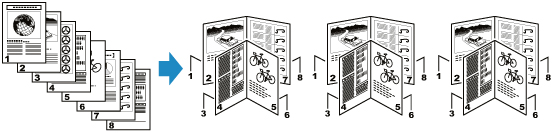
책자 레이아웃 복사에 대한 자세한 내용은 책자 레이아웃 원본 복사하기를 참조하십시오.

